Sau khi đã tích hợp với Klaviyo trên cửa hàng ShopBase, tính năng Flow của Klaviyo sẽ giúp bạn tự động hoá gửi email dựa trên những thao tác của khách hàng trên cửa hàng. Việc tối ưu các luồng gửi email tự động sẽ giúp bạn gia tăng doanh thu trên cửa hàng mà không tốn quá nhiều chi phí vào việc chạy quảng cáo. Bên cạnh các flow đã có sẵn của Klaviyo, bạn có thể bắt đầu gửi các chiến dịch email để gợi ý các sản phẩm bán chạy nhất trên cửa hàng hoặc các sản phẩm mới do chính bạn lựa chọn. Bài viết này sẽ hướng dẫn bạn thiết lập các tính năng cần thiết trên Klaviyo để gửi email cho khách hàng.
Hướng dẫn
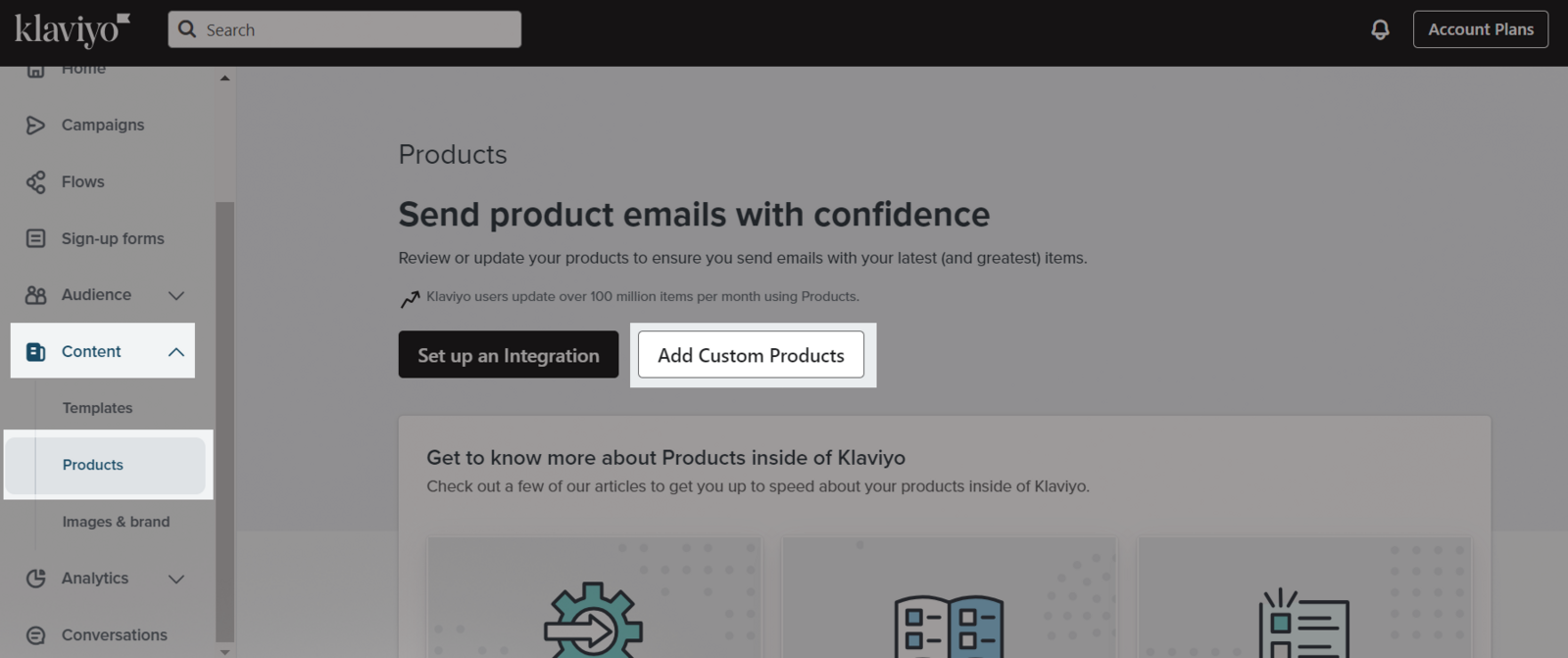
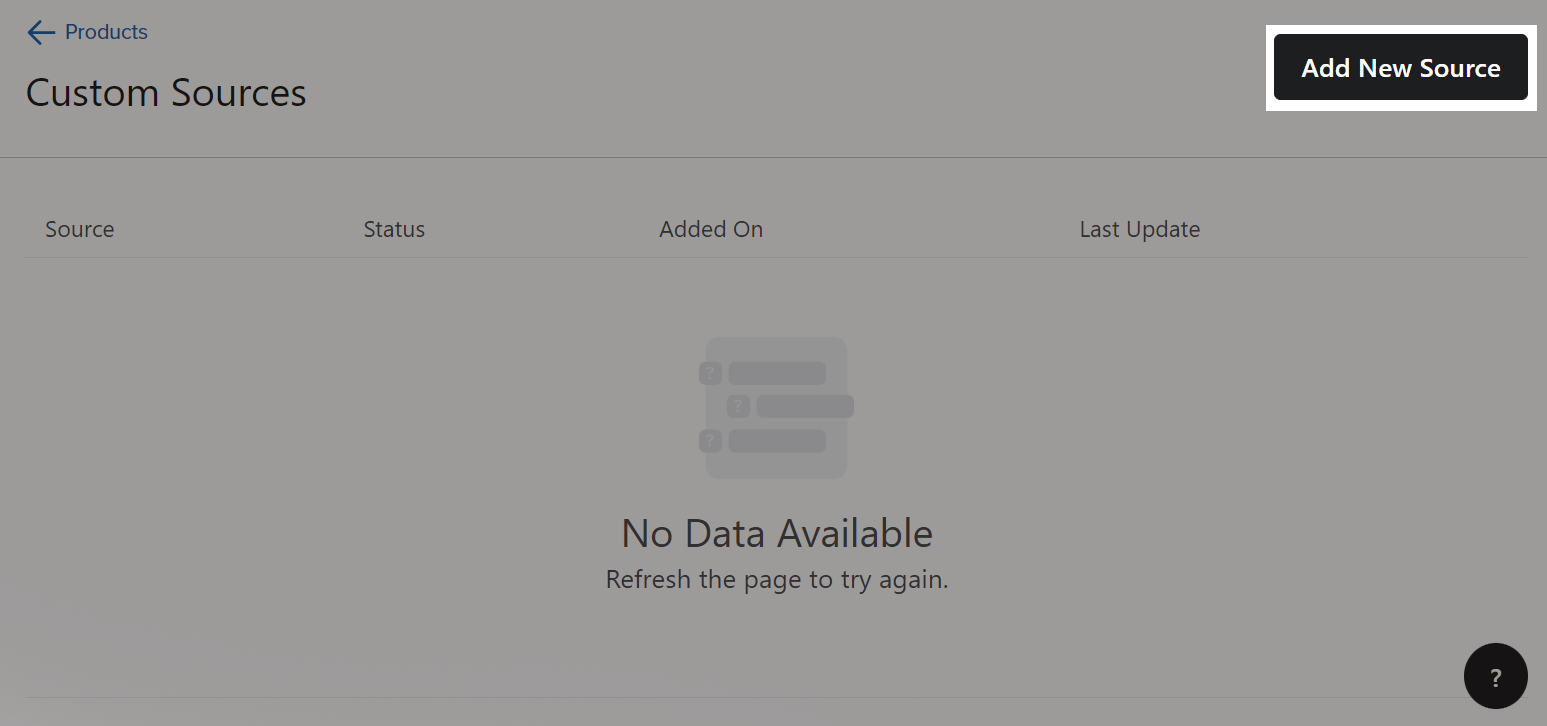
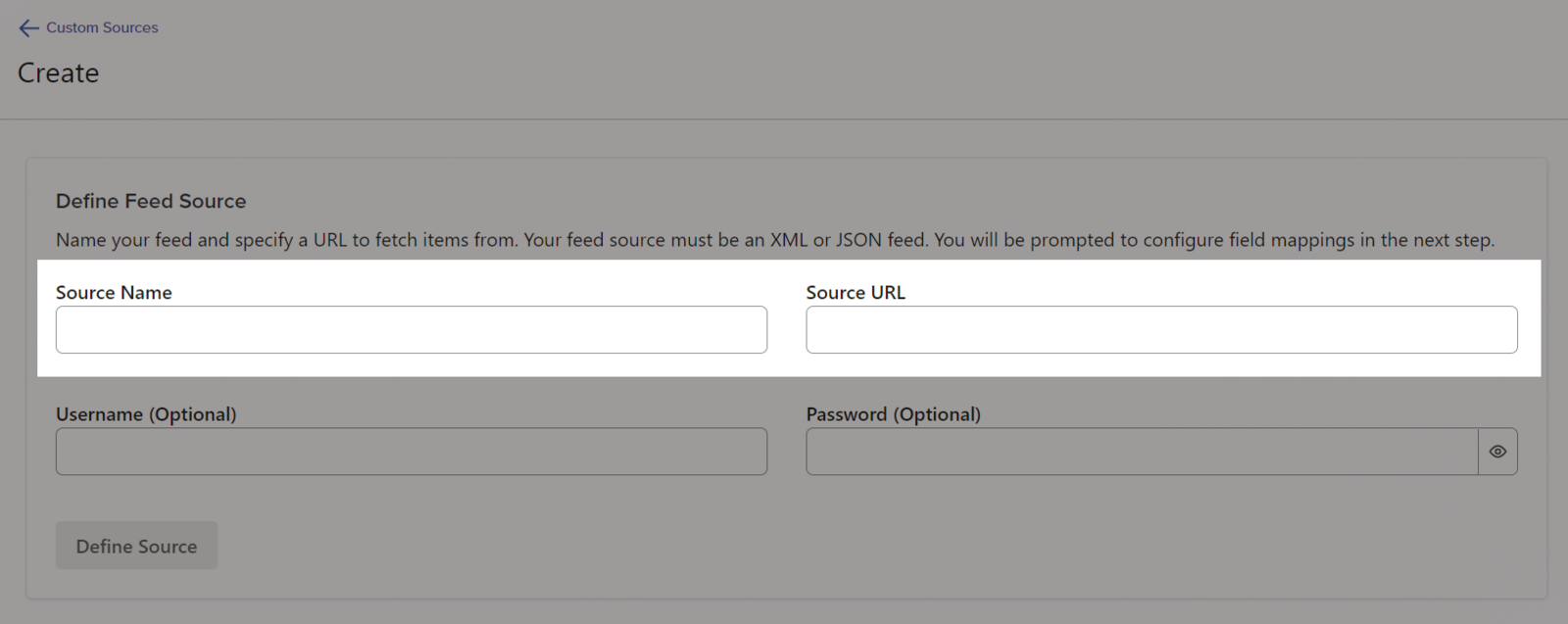
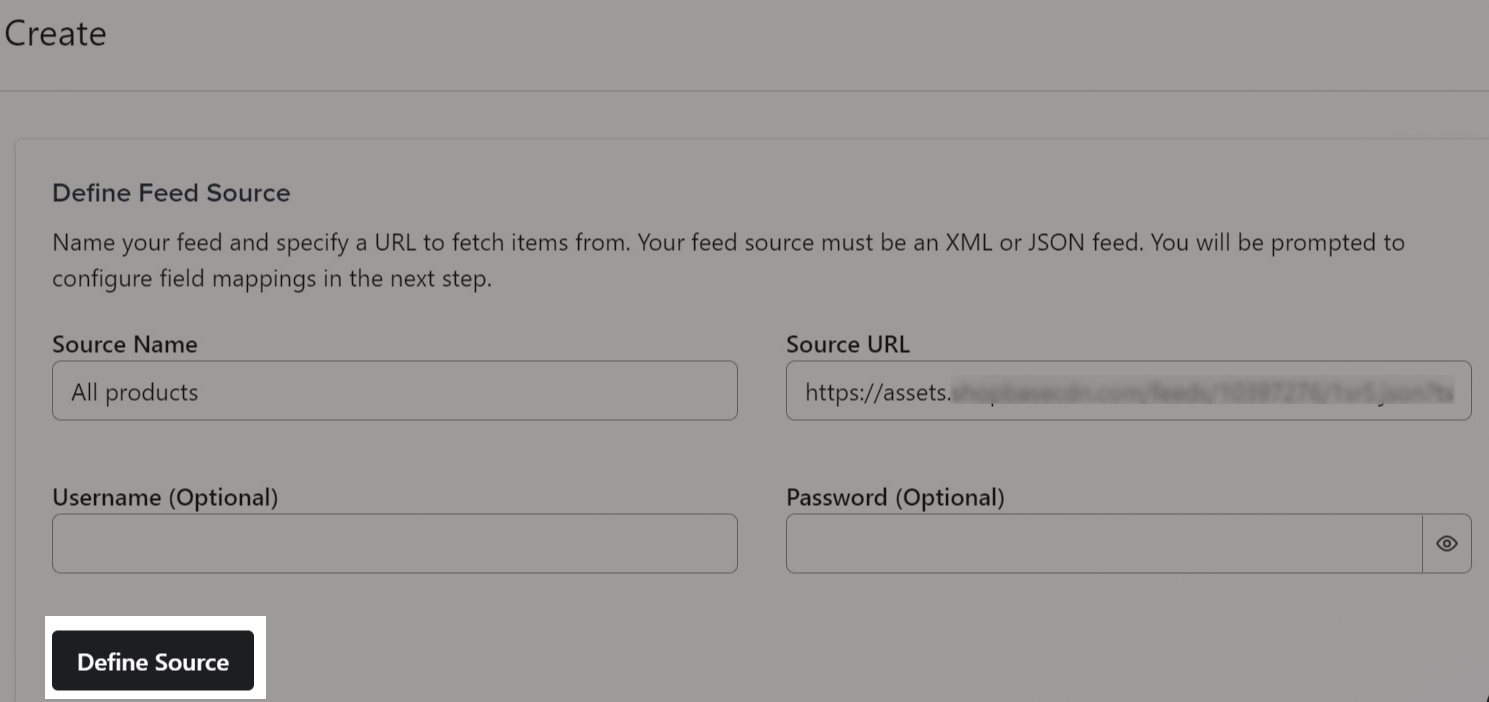
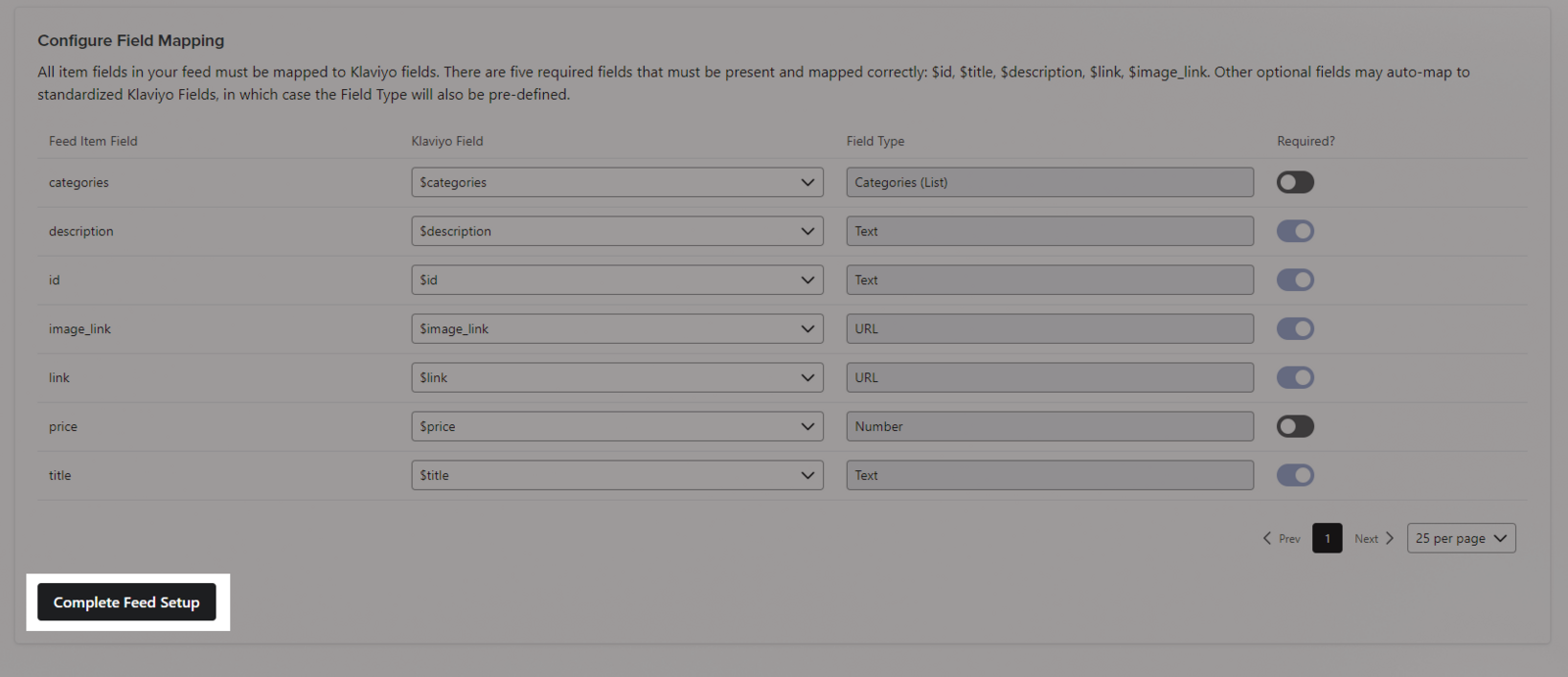
Sau khi thêm nguồn cấp dữ liệu sản phẩm vào Klaviyo, bạn có cài đặt cấu hình của nguồn cấp dữ liệu sản phẩm. Vui lòng tham khảo bài viết này để biết thêm thông tin.